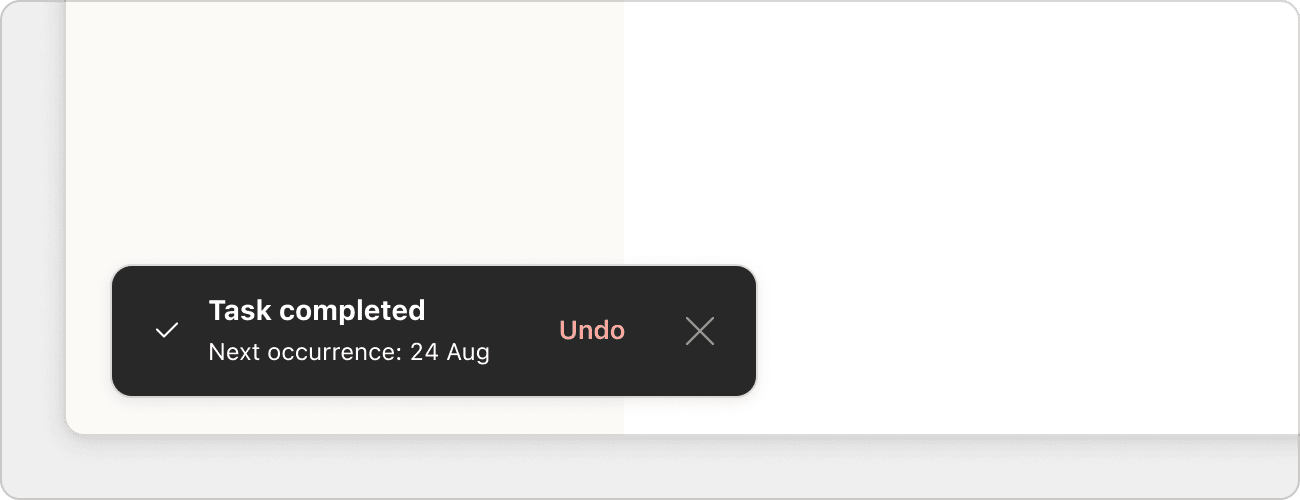Netliğe ve hedeflerine ulaşmaya yolculuğun ilk görevinle başlar. Basit ve doğal bir dil kullanarak istediğin herhangi bir konuda bir görev ekle. Todoist görevin ne kadar az süreceği (Anneni ara today) veya iş yükünün ne kadar büyük olduğu (Tezin giriş bölümünü yaz at 2PM for 3 hours) fark etmeksizin biriken işlerini zihninden çıkarmanı sağlar.
Bir görev ekle
Öncelikle ilk görevini oluşturmakla başlayalım:
Bir görev eklemek için kenar çubuğunda veya herhangi bir listenin altında Görev ekleöğesine tıkla. Doğal dil kullanarak görevine bir ad ve tarih ekle. Ardından, onaylamak için Görev ekle'ye tıkla.
Stacey · Müşteri Deneyimi Uzmanı
Klavye kısayollarını kullanmayı tercih ediyorsan, Q kısayoluna basarak Hızlı Ekle'yi açabilirsin. Başka bir uygulama kullanıyorsan, global Hızlı Ekle kısayolunu kullan.
Bir görevi düzenle
Özellikle başkalarıyla çalışıyorsan görevine daha fazla bağlam eklemen gerekebilir. Bir görevi şu şekilde düzenleyebilir ve daha fazla ayrıntı ekleyebilirsin:
Görev görünümünü açmak için görevin kendisine tıkla. Görev adını değiştirebilir veya bir açıklama ekleyebilirsin. Onaylamak için Kaydet'e tıkla.
Görev görünümünde zamanı yeniden ayarlayabilir veya öncelik, etiket veya hatırlatıcı gibi ek bilgiler ekleyebilirsin. Bu, görevleri aciliyetine veya kategorisine göre düzenlemeni sağlar.
Bir görev bağlantısını kopyala
Bazen kendi notların için veya projenin diğer üyeleriyle paylaşmak için bir görevin bağlantısını kopyalamak isteyebilirsin. Bu bağlantıyı herhangi bir platformda kullanarak görevi Todoist'te görüntüleyebilirsin.
- Görev görünümünü açmak için bir göreve tıkla.
- Sağ-üst köşedeki üç nokta simgesine tıkla.
- Göreve bağlantıyı kopyala'yı seç.
Görev bağlantısı otomatik olarak panona kopyalanır.
Hızlı ipucu
Projedeki bir göreve sağ tıklayıp Göreve bağlantıyı kopyala'yı seçebilir veya bir görev seçip Shift ⇧ + Command ⌘ + C (macOS) veya Shift + Control + C (Windows) klavye kısayolunu kullanabilirsin.
Bir görevin kopyasını oluştur
Bir görevin kopyalarını oluşturman gerekiyorsa, görevi ve aktif alt görevlerinden herhangi birini çoğaltarak zamandan tasarruf edebilirsin. Kopyalar görev listesinde hemen altında görünecektir. Ancak, orijinal görevin yorumlarını, özel hatırlatıcılarını ve tamamlanmış alt görevlerini içermezler. Saklanacak bir bilgi varsa, kopyalamadan önce görev açıklamasına ekle.
Bir görevin kopyasını oluştur
Görev adının sağındaki üç nokta simgesine tıkla. Görev görünümündeysen, sağ üstteki üç nokta simgesine tıkla. Ardından Kopyasını oluştur'u seç. Görevin bir kopyası listende görünecektir.
İki veya daha fazla görevin kopyasını oluştur.
-
Kopyasını oluşturmak istediğin ilk ve son göreve tıklarken ⇧ Shift tuşunu basılı tut. Bu, görev listesindeki tüm görevleri seçer.
Listede yan yana olmayan görevleri seçmek için, her bir göreve tıklarken ⌘ Command (macOS) veya CTRL (Windows) tuşunu basılı tut.
- Todoist'inizin üst kısmında görünen menüdeki üç nokta simgesine tıkla.
- Kopyasını oluştur'u seç.
Her bir orijinalin altında görevlerin ve aktif alt görevlerinin bir kopyası oluşturulacaktır.
Bir görevi taşı
Projelerine birkaç görev ekledikten sonra, bir görevin görev listesinde aşağıya veya farklı bir projeye taşınması gerektiğini fark ettin. İşte Todoist'te bir görevi şu şekilde taşıyabilirsin:
Bir görevi proje içinde taşı
Eğer liste düzenini kullanıyorsan:
- İmlecini görevin sol tarafının üzerine getir.
- Görevin solundaki sürükleme tutamacı simgesine tıkla.
- Görevi görev listesindeki yeni konumuna sürükle.
Eğer pano görünümünü kullanıyorsan, göreve tıkla ve basılı tut. Daha sonra, görevi görev listesindeki yeni konumuna sürükle.
Bir görevi başka bir projeye taşı.
-
Görev adının yanındaki üç nokta simgesine dokun.
İki veya daha fazla görevi taşıyorsan, bu görevleri seçmek için ⌘ Command (macOS) veya CTRL (Windows) tuşunu basılı tut.
- Taşı...'yı seç ve proje ismini veya bölüm ismini gir.
Bir görevi tamamla
Todoist'teki her görevin yanında bir daire simgesi vardır. Bir görevi tamamladığında bu daire simgesine tıkla veya dokun. Görev listeden kaybolur, Etkinlik Kaydı'na kaydedilir ve Karma'na puan olarak eklenir.
Apple veya Android cihaz kullanıyorsan, Todoist'te görevleri tamamlamak için kaydırma eylemlerini özelleştirebilirsin. Ayarlar → Genel → Kaydırma eylemleri'ne dokun ve Tamamla eylemini seç.
Galina · Müşteri Deneyimi Ekip Sorumlusu
Bölümlerdeki görevlerle çalışırken, tamamlanan görevler bulundukları bölümde kalır. Tamamlanmış bir görevi farklı bir bölüme taşımak istiyorsan, önce tamamlanmadı olarak işaretle, ardından görevi istediğin bölüme taşı.
Görev tamamlama sesi, işleri halletmek için sana motivasyon sağlar. Bu özellik hoşuna gidiyorsa, Todoist'te şu şekilde açabilirsin:
- Sol-üst köşedeki avatarına tıkla.
- Ayarlar'ı seç.
- Genel sekmesini aç.
- Ses & görünüm bölümünü görene dek aşağı kaydır.
- Masaüstü ve web uygulamaları ya da mobil uygulama için görev tamamlama tonunu aç.
Todoist'te görevleri tamamladığında bir ses duyacaksın.
Bir görevi tamamlanmadı olarak işaretle
İstemediğin bir görevi tamamlarsan veya tamamlanmış bir görevi geri getirmen gerekirse, tamamlamayı kaldırabilirsin.
- Kenar çubuğundan projeyi aç.
- Sağ-üst köşedeki üç nokta simgesine tıkla.
- Tamamlanan görevleri aç.
- Tamamlanan görevi bul ve daire simgesine tıkla.
Not
Tekrar eden tarihi olan bir görevi tamamlanmadı olarak işaretle
Tekrar eden tarihi olan bir görevi tamamladığında, Todoist'in sol alt köşesinde bir Geri Al açılır penceresi görünür. Bu açılır pencere sadece birkaç saniye kalır.
Açılır pencere kaybolduğunda, görevi tamamlanmadı olarak işaretleyemezsin. Bunun yerine, ya yeni bir görev oluştur ya da mevcut görevi önceki örneğinden başlayan tekrar eden bir tarihe yeniden planla.
Kesin tarihlere sahip görevlerden farklı olarak, bir görevin önceki tekrarlarını tamamlama veya geri alma seçeneği yoktur. “Her gün meyve al” adında bir görevin varsa ve geçmişte birkaç kez tamamladıysan, yalnızca bugünün görevindeki değişiklikleri geri alabilirsin.
Bir görevi sil
Yanlışlıkla oluşturulan veya artık alakalı olmayan görevleri silerek projelerini temizle. Görev silindikten sonra projene geri yüklenemez.
- Projeye ve görünüme tıkla.
- Görevin sağındaki üç nokta simgesine tıkla. Görev görünümünü kullanıyorsan, pencerenin sağ üst köşesindeki üç nokta simgesine tıkla.
- Sil'i seç.
- Onaylamak için Sil seçeneğine tıkla.
Not
Dikkatli ol! Tamamlanmış bir görevi silme veya bir görevin silinmesini geri alma seçeneği yoktur. Ancak, Pro veya Business müşterisiysen, yedeklemeyi kullanarak görevin bir kopyasını içe aktararak geri yükleyebilirsin.
Görevler için en iyi pratikler
Görevler projenin yapı taşlarıdır, bu nedenle görev eklerken ve görevlerle çalışırken yararlı bulduğumuz birkaç en iyi pratiği senin için listeledik.
Görev adına bir eylem kelimesiyle başla
Bir görev adı yazarken, ne yapılması gerektiği konusunda kendine net bir fikir vermek için bir fiil veya eylem sözcüğü ile başla. Yarın saat 10:00'da elma satın alman gerekiyorsa, “Elma tomorrow 10:00” yerine “Elma al tomorrow 10:00” adlı bir görev ekle.
Büyük görevleri alt-görevlere böl
Büyük bir görevin bunaltıcı etkisini, onu daha küçük alt görevlere bölerek aşabilirsin. Bu yöntem, tamamlanması iki veya daha fazla adım gerektiren ya da 24 saatten uzun sürecek görevler için özellikle faydalıdır.
İlgili tüm görev bilgilerini ekle
Göreve tarih, saat, etiket veya öncelik gibi ayrıntılar ekleyebilirsin, böylece görevleri üzerinde çalışmaya ne zaman başlayacağına, kategorilerine veya önceliklerine göre düzenlemek kolaylaşır. Ücretli tarifedeysen, son tarihler ve özel hatırlatıcılar da ekleyebilirsin.
Görev açıklamasına bağlam ekle
Bir görevi tamamlamak için bir veya daha fazla kişiyle çalışıyorsan, görev açıklaması bağlantılar, alıntılar, madde işaretleri ve diğer detayları biçimlendirmek ve paylaşmak için sana bolca alan sağlar.
İlgili görselleri veya dosyaları göreve ekle
İster departmanlar arası işbirliği yapıyor olun ister annene alacağın çiçeklerin fotoğrafını göndermek iste, tüm bilgileri tek bir merkezi konumda toplamak ve kolayca referans vermek için görevlere görsel veya dosya ekleyebilirsin.
Bizimle iletişime geç
Projelerine görev ekleme, mevcut bir görevi değiştirme veya diğer kişilerle görevleri yönetme konusunda sorun yaşıyorsan, lütfen bizimle iletişime geç. Biz Galina, Diane, Rikke ve ekibimizin diğer üyeleri, sorunlarını çözmek ve seni yolunda tutmak için buradayız.